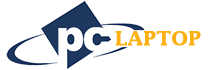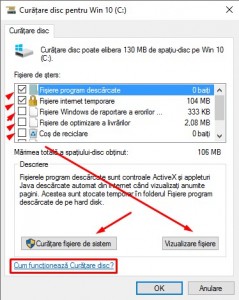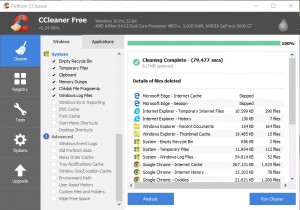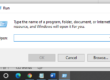Ce masuri luam pentru cresterea vitezei computerului
Ce masuri luam pentru cresterea vitezei computerului, dupa ce am epuizat toate cele expuse in articolele anterioare? Raspunsul este simplu: incercam sa eliminam, pe cat posibil, toate elementele care intervin, evident ca fara voia noastra 🙂 , in procesul de „computing”, care incetinesc, uneori foarte mult, viteza de lucru a computerului.
Urmatorul pas de facut ar fi stergerea fisierelor temporare. Aici exista mai multe posibilitati: ori pe calea cea mai simpla, pusa la dispozitie de sistemul de operare, ori printr-un program utilitar, cum ar fi CCleaner.
In prima varianta, calea este START – ALL PROGRAMS – ACCESORIES – SYSTEM TOOLS – DISK CLEANAP sau, in Windows 10, START – INSTRUMENTE DE ADMINISTRARE – CURATARE DISK. Se va deschide o fereastra in care va trebui sa alegeti care unitate de disc urmeaza a fi curatata iar apoi se va calcula cat spatiu va fi eliberat prin aceasta operatiune si va fi afisata o fereastra in care veti putea alege (bifa) care fisiere doriti sa fie sterse si care doriti sa le pastrati (vezi foto). De asemenea mai sunt doua posibilitati oferite: Vizualizarea fisierelor care urmeaza a fi sterse si curatarea fisierelor de sistem. In josul ferestrei exista un link pentru cei care doresc sa stie „Cum functioneaza Curatare disc”.
Varianta cealalta utilizeaza de acum celebrul CCleaner, pe care il puteti descarca usor de pe site-ul producatorului – piriform.com – sau utilizand, direct, link-ul din denumire. Dupa instalare, care nu pune probleme nici macar unui incepator intr-ale computerelor, programul va analiza computerul si va prezenta o lista cu fisierele care pot fi sterse din browserele utilizate pentru navigarea pe internet, din Windows Explorer si din System (vezi foto) si va ofera si posibilitatea de a de-bifa pe cele pe care doriti sa le pastrati. In partea dreapta va sunt listate si marimile fisierelor si daca doriti sa le stergeti doar pe unele dintre ele, faceti click-dreapta pe fisier si alegeti „Clean”. Daca doriti sa le stergeti pe toate, apasati pe butonul din dreapta-jos – „Run Cleaner”. De asemenea, in partea stanga mai puteti selecta si alte optiuni pentru analizat si sters, in capitolul „Advenced”, cum ar fi „Old Prefetch Data”, „User Assist History” sau „Custom Files and Folders”.
In afara de rolul principal, de curatare, programul mai poate face si multe alte lucruri, cum ar fi curatarea registrilor, Analizarea discului, Restabilire sistem, Curatare hard si multe altele pe care le veti descoperi singuri utilizand programul.
Maine vom vedea „Alte modalitati de marire a vitezei computerului”.
In caz ca aveti nevoie de informatii, sau daca aveti vreo problema „imposibila”, va asteptam la noi la sediu – str. Vintila Mihailescu nr. 7, daca locuiti in zona Crangasi, sau str. Racari nr. 14, bloc 44, sc. 1, ap. 3, daca locuiti in zona Dristor – pentru a o rezolva si pentru a va informa despre ofertele noastre, care sunt foarte avantajoase! Va putem asigura inclusiv montajul unui device, daca il achizitionati de la noi.
Nu uitati sa sunati inainte la telefon 0763 644 629 (Crangasi) sau 0765 941 097 (Dristor)!
[Daca nu vi se raspunde, insistati, pot exista probleme cu furnizorul de telefonie mobila]
Intotdeauna, parerea dumneavoastra este importanta pentru noi si am fi bucurosi daca ne-ati lasa un comentariu (mai jos) in care sa ne spuneti parerea dumneavoastra si sa ne indicati eventuale directii in care sa mergem cu explicarea diferitilor termeni sau caracteristici sau… ce anume v-ar interesa sa gasiti pe blogul nostru.
Pe maine!